Définition de données
Grâce au modèle de création d'application, vous pouvez charger jusqu'à 1 000 lignes de données au format de données Essbase.
Dans le classeur du modèle, créez une feuille de calcul pour les données d'application, à l'aide de la feuille de calcul de données fournie dans le modèle de l'exemple d'application. Sinon, modifiez la feuille de calcul fournie dans le modèle.
Suivez ce workflow pour configurer une feuille de calcul de données dans votre classeur de modèle d'application :
Définition du nom de la feuille de calcul
Définissez le nom de la feuille de calcul dans l'onglet de feuille de calcul Excel. Pour le nom de la feuille de calcul, utilisez le nom du cube dans lequel les données seront chargées, précédé du préfixe Données.. Par exemple, pour charger les données dans le cube Plan1, nommez la feuille de calcul Données.Plan1 pour indiquer que vous chargez les données dans Plan1. Après le préfixe requis Données., vous pouvez ajouter tout autre indicateur susceptible de vous aider à identifier les données. Par exemple, pour montrer que vous chargez des données réelles et non des données historiques dans Plan 1, nommez la feuille de calcul Données.Plan1.Réel.
Définition du type de feuille de calcul
Dans la cellule A1 de la feuille de calcul de données, saisissez Cube pour indiquer que les données de cette feuille seront chargées dans un cube. Dans la Figure E-6, la cellule A1 contient Cube pour indiquer que la feuille de calcul comportera des données à charger dans un cube.
Figure E-6 Type de feuille de calcul et nom de cube présentés dans la feuille de calcul de données du modèle d'application
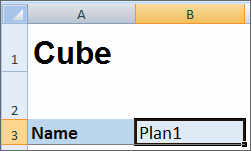
Définition du nom du cube
Dans la feuille de calcul de données, saisissez le nom du cube dans lequel charger les données. Dans la Figure E-6, la cellule B3 contient le nom du cube, Plan1.
Définition des données
Définissez les données au format de colonnes Essbase. Utilisez "Dimension" comme en-tête pour chaque croisement de membre.